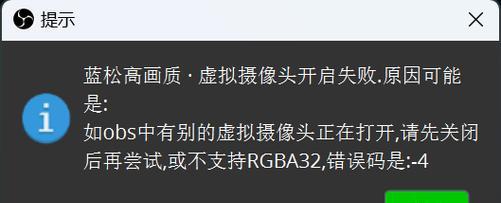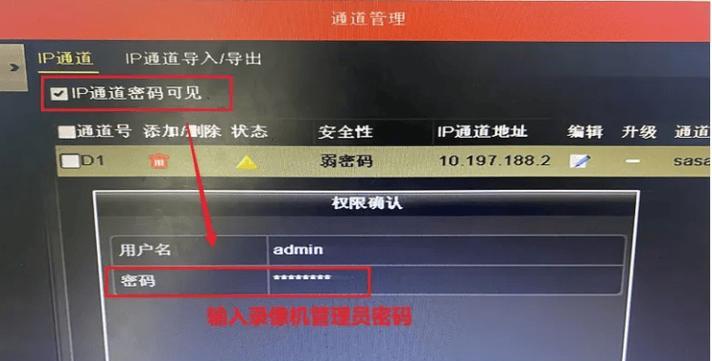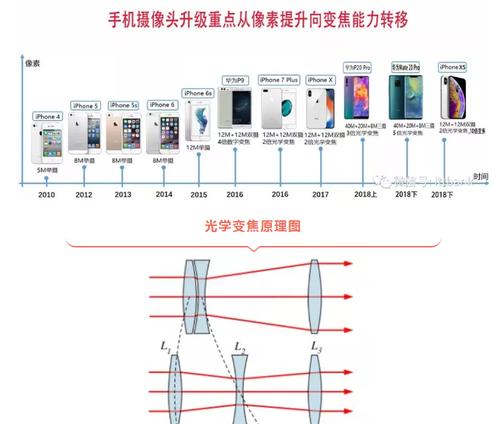随着科技的飞速发展,安全监控系统已经变得越来越智能化,其中红外探测摄像头因其全天候监控能力备受青睐。然而,如何将红外探测摄像头与手机连接,以便随时随地监控安全环境,是许多用户关心的话题。本文将为您提供一份详细的操作指南,带您一步步了解如何将红外探测摄像头与手机连接,并确保整个过程简单易懂。
准备工作:检查摄像头与手机兼容性
在开始操作之前,首先要确认您的红外探测摄像头是否支持与手机连接。这通常意味着摄像头必须具备以下特性:
WiFi或蓝牙连接能力。
兼容手机操作系统(如iOS或Android)的专用APP或支持通用网络协议(如RTSP)。
如果您的摄像头满足上述条件,那么您就可以进入下一步的操作。

步骤一:设置红外探测摄像头
1.安装摄像头:将红外探测摄像头安装在您希望监控的位置,确保其电源供应稳定,并连接到互联网。
2.初始化设置:打开摄像头,根据产品说明书进行初始化设置,例如设定网络参数,确保其可以连接到家庭Wi-Fi网络。
3.连接网络:确保摄像头与手机处于同一网络环境,以便成功连接。

步骤二:下载并安装摄像头管理APP
1.选择APP:根据摄像头品牌或型号,从手机应用商店下载相应的管理APP。
2.安装APP:打开下载的APP,并根据提示完成安装。

步骤三:在手机APP上添加摄像头
1.打开APP:运行刚安装的摄像头管理APP。
2.添加新设备:寻找APP中的“添加摄像头”、“添加设备”或类似的功能选项。
3.扫描二维码/手动输入:通常,APP会提示您通过扫描摄像头底部的二维码,或者手动输入摄像头的ID和密码来添加摄像头。
4.连接设备:成功添加后,APP会尝试与摄像头建立连接,等待连接成功即可。
步骤四:通过手机查看红外探测摄像头画面
1.查看实时画面:连接成功后,您可以在APP界面实时查看摄像头传回的视频画面。
2.调整设置:根据需要,您可以在APP中调整摄像头的视角、灵敏度、分辨率等设置,以获得最佳的监控效果。
步骤五:实现远程监控
1.启用远程功能:在APP中找到远程访问的开关,并确保其处于开启状态。
2.测试远程功能:从其他网络环境下(例如在外出时使用移动数据)通过APP访问您的摄像头,检查是否能够正常查看实时画面。
额外提示与技巧
安全性检查:在连接摄像头到网络时,请确保设置强密码并定期更换,以防止未授权访问。
多设备管理:如果有多个摄像头,许多APP支持添加多个设备,方便您进行集中管理。
更新固件:定期检查摄像头固件更新,以确保安全性和新功能的可用性。
常见问题解答
问题1:摄像头连接失败怎么办?
确认摄像头电源连接正常,检查网络连接,重新启动摄像头和手机APP,如果问题依旧,可能需要联系技术支持。
问题2:视频画面出现延迟或卡顿怎么解决?
检查您的网络环境,确保WiFi信号强度足够。如果条件允许,尝试使用有线连接来提高稳定性。
问题3:摄像头被他人非法访问了怎么办?
立即更改摄像头和APP的登录密码,检查是否开启了不必要的远程访问功能,并进行安全设置的加强。
通过以上步骤,您应该已经能够顺利地将红外探测摄像头与手机连接,并开始使用它进行监控。随着监控技术的不断发展,未来我们可能还将看到更多智能化的功能出现,让安全监控变得更加便捷与高效。在此,我们希望本文能为您提供实用的帮助,让您轻松掌握红外探测摄像头的使用技巧。